Topp 6 sätt att dela videor från dator till WhatsApp 2019
Du kanske är så upphetsad över idén om att deladina älskade videor till vänner på WhatsApp, men vad händer om filmerna finns på en dator? I så fall måste du överföra videor från datorn till WhatsApp. I denna tutorial 2017 kommer vi att prata om trick av den här frågan.
På grund av WhatsApp har blivit en berömd app somtillhandahålla snabbmeddelandetjänst för smarttelefonanvändare över hela världen, det kan köras i tvärplattform som iOS, Android, Windows Phone, Windows, Mac, etc. Därför delar vi de 6 bästa metoderna om hur man delar videor från PC / Mac till WhatsApp för iOS / Android och andra användare i 3 delar.

- Del 1. Dela videor från dator till WhatsApp för iOS-användare
- Del 2. Överför videor från dator till WhatsApp för Android-användare
- Del 3. Skicka videor från datorn till WhatsApp för alla användare
Del 1. Dela videor från dator till WhatsApp för iOS-användare
De flesta iOS-användare kan behöva skicka videor från PC / Mac till WhatsApp på iPhone / iPad / iPod touch. Du kan välja mellan flera alternativ för att överföra videor från din dator till iOS-enhet.
Sätt 1. Dela videor från Mac till WhatsApp via AirDrop
Om du använder Mac-maskin, det snabbaste och enklasteAlternativet som endast är Mac är att använda AirDrop för att trådlöst skicka foton eller videor från Mac till din iDevice. När du skickar videor till en iOS-enhet via AirDrop visas de i enhetens app "Foton". Därefter kan du dela videor med dina WhatsApp-chattar.

Sätt 2. Synkronisera videor från dator till WhatsApp via iTunes
Varje gång du synkroniserar iOS-enhet med iTunes, kommervideor såväl som andra data på din iOS-enhetsuppdatering så att de matchar album på din dator. Men det är svårt och till och med omöjligt att överföra vissa icke-Apple-stödda videor till iPhone med iTunes.
Anslut din iOS-enhet till iTunes på datorn,öppna iTunes, tryck på din iPhone / iPad / iPod, tryck sedan på "Filmer" i "Inställningar" och synkronisera sedan dina målvideor till mobilenheten. Dela slutligen filmerna till WhatsApp-vänner.

Sätt 3. Ladda upp videor från datorn till WhatsApp via iCloud
Det finns ett annat alternativ du kan användaiCloud Photo Library med "iCloud for Windows" eller "Photos for macOS" för att hålla dina foton och videor säkert lagrade och uppdaterade på alla dina enheter. Se till att det finns tillräckligt med utrymme i din iCloud. När du har aktiverat iCloud Photo Library finns alla foton och videor i iCloud och tillgängliga från appen "Photos" i en mapp på din PC eller Mac. Då kan du gärna dela de videor med dina WhatsApp-kontakter.
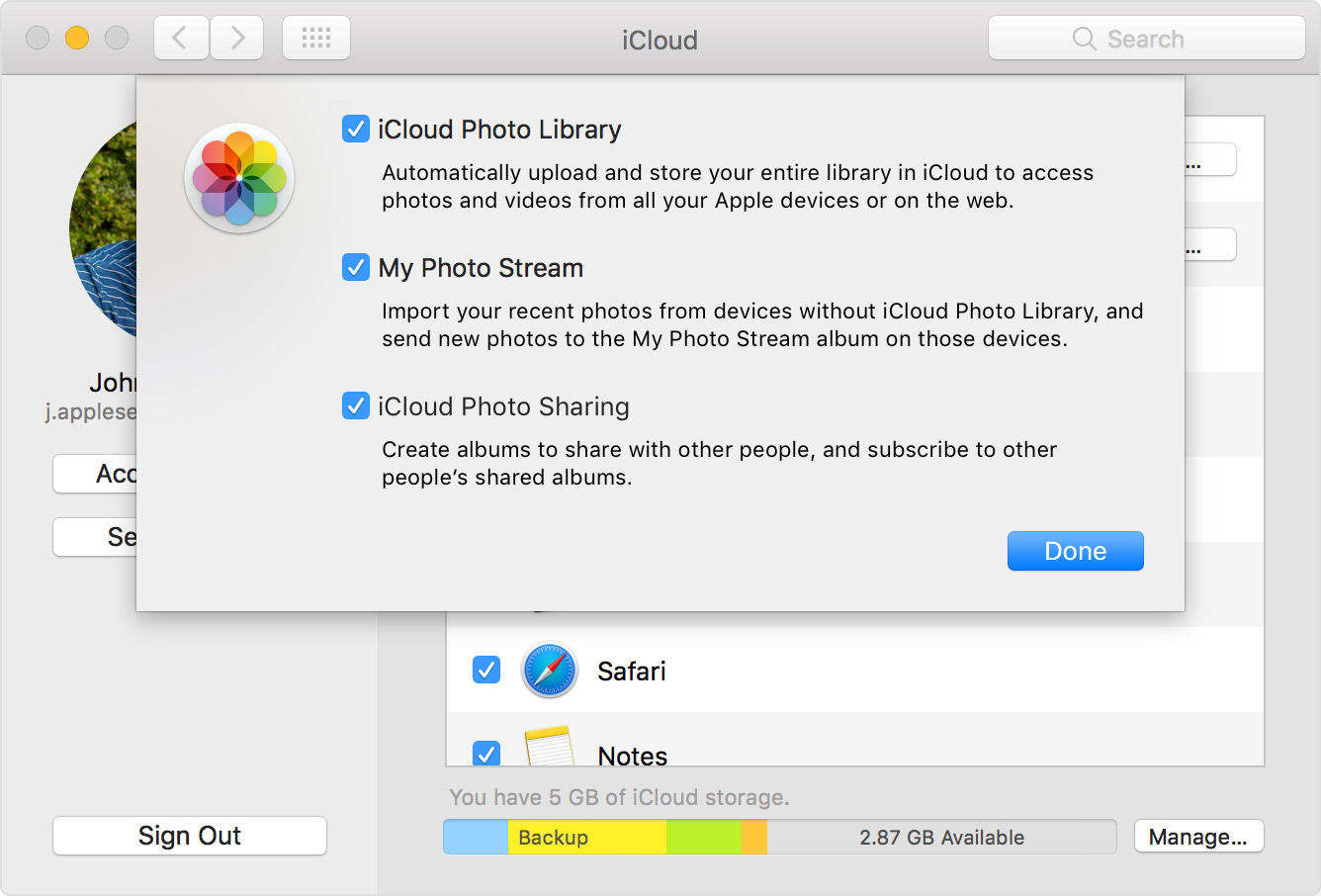

Sätt 4. Flytta videor från dator till WhatsApp med Tenorshare iCareFone
Ibland finns det synkroniseringsproblem och felsom förekommer i iTunes. För närvarande måste du dra fördel av Tenorshare iCareFone, ett fantastiskt iTunes-alternativ, för att överföra data från datorn till WhatsApp. Inte bara videor, Tenorshare iCareFone gör att du kan hantera 9 typer av filer mellan dator och Apple-enhet, inklusive kontakter, anteckningar, kalender, app, bokmärken, musik och iBooks, etc.
Nedan följer stegen för hur du delar videor från PC till WhatsApp.
Steg 1. Ladda ner, installera och starta den här programvaran till din dator. Anslut sedan din iPhone / iPad / iPod-enhet till den via USB-kabel.
Steg 2. I huvudgränssnittet väljer du menyn "Filhanterare" och väljer sedan alternativet "Videor".

Steg 3. Klicka på "Importera" -knappen och välj sedan rätt videobana på din dator. Välj dina målvideor och klicka sedan på "Öppna" -knappen för att överföra dina videoklipp.

Steg 4. Därefter öppnar du den på din Apple-enhet så ser du de importerade videorna i appen "Foto". Om filmerna finns i appen "Videor" kan du synkronisera dem till iCloud Drive och ladda ner den till appen "Foto".
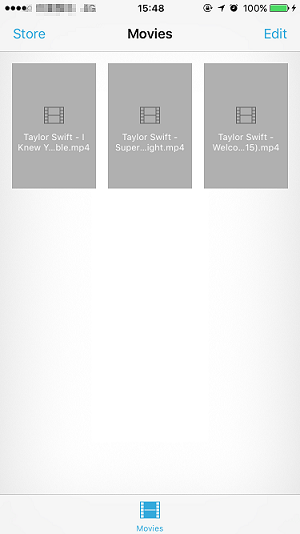
Steg 5. Öppna WhatsApp, klicka på "Chats" -menyn och sök sedan efter en vän du vill dela videon, välj "+" -ikonen och välj sedan "Photo & Video Library", välj din video och klicka på den blå triangelknappen för att skicka videon äntligen.

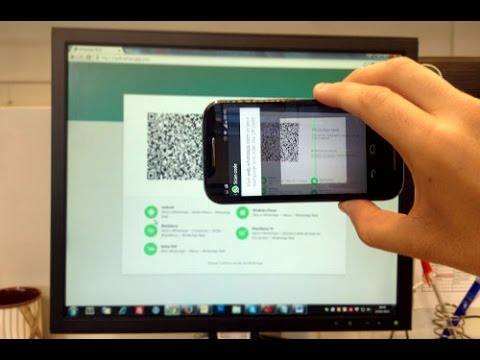

Del 2. Överför videor från dator till WhatsApp för Android-användare
De flesta Android-användare kan leverera videorfrån dator till Android-enhet via USB-kabel, Bluetooth eller fotoöverföringsapplikation. Därför kan du lika gärna försöka överföra videor från PC / Mac till Android-enhet och sedan skicka dem med dina WhatsApp-kontakter.

Del 3. Skicka videor från datorn till WhatsApp för alla användare
Den sista men inte minst metoden är att använda sig ave-post, Dropbox eller Google Drive för att överföra videor. E-postmetoden är ganska enkel, bara logga in E-post på datorn och ladda upp video till den, logga sedan in samma E-post, ladda ner och spara videon på den mobila enheten som har installerat WhatsApp. Så småningom, leverera filmerna till WhatsApp-meddelande.

Så det handlar om hur man flyttar videor fråndator till WhatsApp 2017. Om du har kommit fram till några nya och olika metoder för att dela videor mellan dator och WhatsApp, är du välkommen att lämna en kommentar hos oss. Tack för att du läser.









